Explorando Novos Horizontes: Instalando Teclados de Terceiros no iOS 8
Com o lançamento do iOS 8, uma série de inovações chegaram aos dispositivos Apple, incluindo a possibilidade de usar widgets e teclados de terceiros. Embora o teclado padrão do sistema operacional seja eficiente, a curiosidade muitas vezes nos leva a experimentar alternativas. Afinal, talvez um teclado de terceiros se adapte melhor às suas necessidades e preferências.
A variedade de teclados disponíveis é grande: alguns são pagos, outros gratuitos; alguns surpreendem pela qualidade, outros nem tanto. O preço nem sempre é um reflexo do desempenho. Modelos como Swype e SwiftKey, por exemplo, são frequentemente elogiados, mas a escolha ideal é sempre pessoal. O melhor é testar e descobrir aqueles que mais lhe agradam.
Processo de Instalação Simplificado
O processo de instalação é bastante intuitivo. Comece acessando a App Store e pesquisando por “teclado”. Selecione o teclado desejado e instale-o como qualquer outro aplicativo. Caso queira removê-lo, basta desinstalar o aplicativo correspondente.
O próximo passo é ativar o teclado. Para isso, acesse o aplicativo “Ajustes” e, em seguida, navegue até “Geral” > “Teclado” > “Teclados”. Nesta seção, você encontrará uma lista com todos os teclados de terceiros instalados. Basta selecionar o teclado desejado para ativá-lo.
É importante lembrar que cada teclado pode ter suas próprias configurações. Para ajustá-las, geralmente é preciso acessar o aplicativo específico do teclado. Uma vez ativado, ao abrir um aplicativo que utilize o teclado, pressione o ícone do globo ao lado da barra de espaço até que o novo teclado seja exibido. Pronto! Seu novo teclado está configurado e pronto para uso.
Se desejar retornar ao teclado original, toque novamente no ícone do globo. Se você tiver múltiplos teclados instalados, pode ser necessário alternar entre eles até encontrar o desejado. Alguns teclados podem requerer permissões adicionais. Nesses casos, o próprio aplicativo guiará você no processo de concessão.
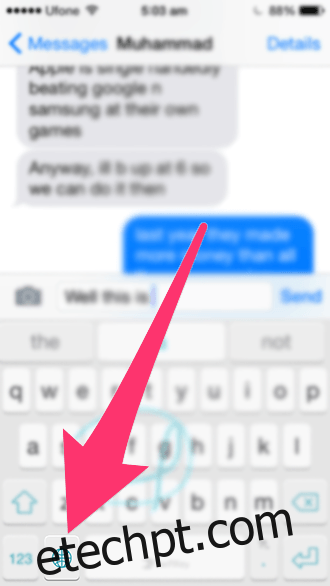
É tudo! Agora você pode aproveitar um teclado que se encaixa perfeitamente no seu modo de digitar. Experimente e compartilhe sua experiência nos comentários abaixo!